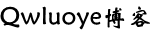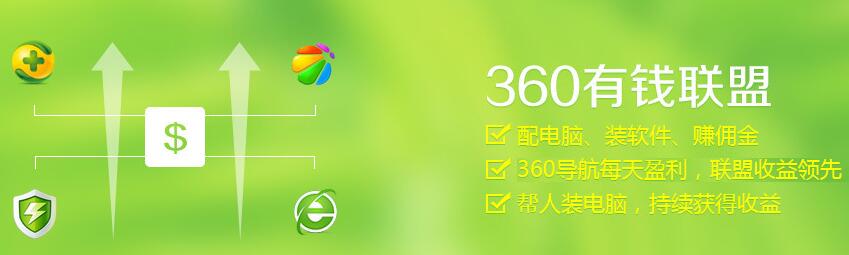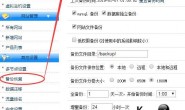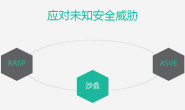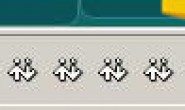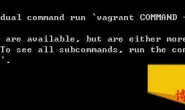【原创·版权所有】
工具准备:
①下载安装PE维护系统
1.U盘版 (需准备8G以上U盘,会格式化U盘,将U盘做为U启工具[最推荐])
2.ISO版 (需准备8G以上U盘,会格式化U盘,将U盘做为系统安装盘[非专业人员不推荐])
3.本地版(无需U盘,需安装此系统的电脑可开机进入原系统[无需U盘,适合个人家庭])
点击下载电脑店装机维护PE软件(U盘本地多选版) 提取密码: r2fw
②下载Win7原版.iso系统包
点此下载Win7原版.iso系统包 提取密码: p4hs (下载到C盘以外的磁盘)
安装准备
1.U盘版 (需准备8G以上U盘,请提前格式化U盘)
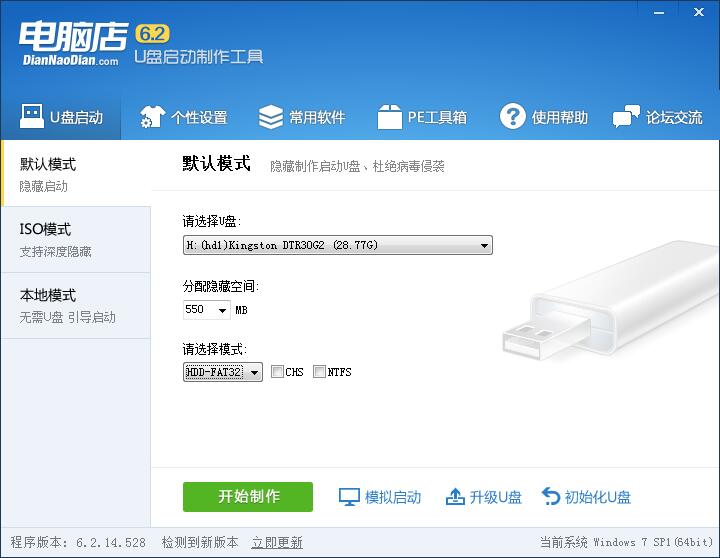
全部缺省设置,直接点开始制作 ,等待完毕就可以了。 完成以后,在NTFS前打勾,转换U盘格式为NTFS,再次等待,完成后将下载的.iso Win7系统包放入即可。
重启进入U盘PE。如何进入PE:Bios设置U盘启动(各电脑主板设置不一,可自行百度,不做详解)
2.ISO版(需准备8G以上U盘,请提前格式化U盘)
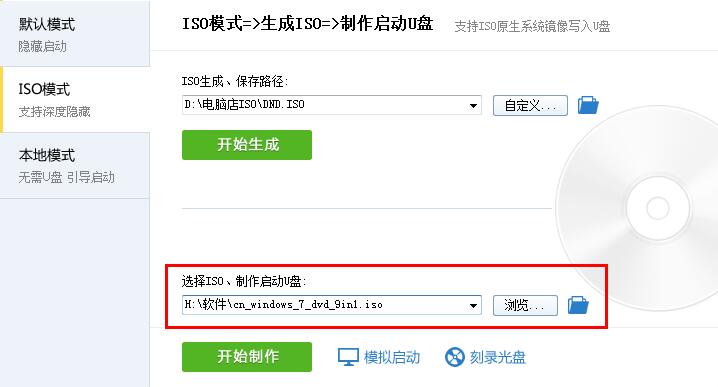
只管图中红色边框里的设置,浏览文件,找到下载到的iso Win7系统包,选择,然后点击 开始制作
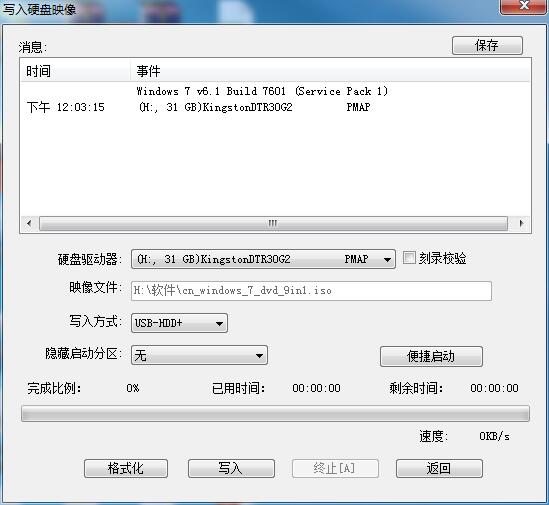
弹出一个窗口,缺省设置(隐藏启动分区请选择“无”,否则后期不认硬盘) 点击写入 等待完成即可
3.本地版(需安装此系统的电脑可开机进入原系统)
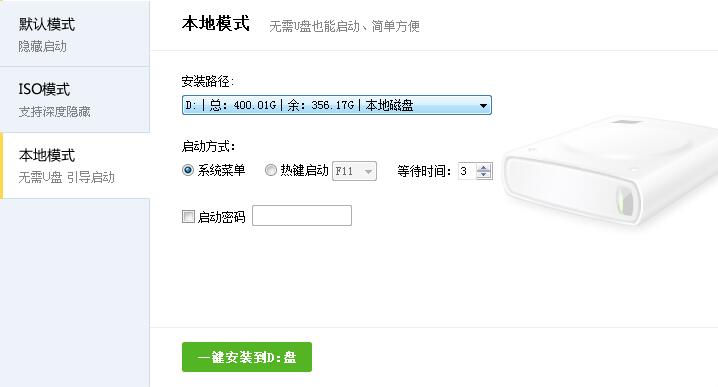
不要选择系统盘符,安装路径选择C以外的非系统磁盘,推荐选择D盘即可。 选择热键启动-F9-等待5秒-一键安装 完成后,重启 狂按F9知道进入电脑店引导,选择1进入WinPE